Descargar clips de Twitch no solo es facilísimo, sino que además existen varias maneras diferentes de hacerlo, así que hasta tienes opciones para elegir tu favorita. Para nosotros lo más sencillo es usar Google Chrome o Firefox, pero también puedes aprovechar algunos recursos de terceros.
Te va a interesar:
- Cómo transmitir en Twitch
- ¿Cansado de Twitch? Conoce Microsoft Mixer
- Los mejores servicios de streaming de videojuegos
Descarga clips de Twitch con Clipr
Mucha gente usa una herramienta externa para descargar clips de Twitch. Para este ejemplo usamos un sitio llamado Clipr, ya que fue creado específicamente para sacar videos de Twitch, así que definitivamente es el más fácil de usar.
Primero abre en tu navegador el clip que quieras guardar y copia la URL. Luego, en otra pestaña, ve al sitio de Clipr.
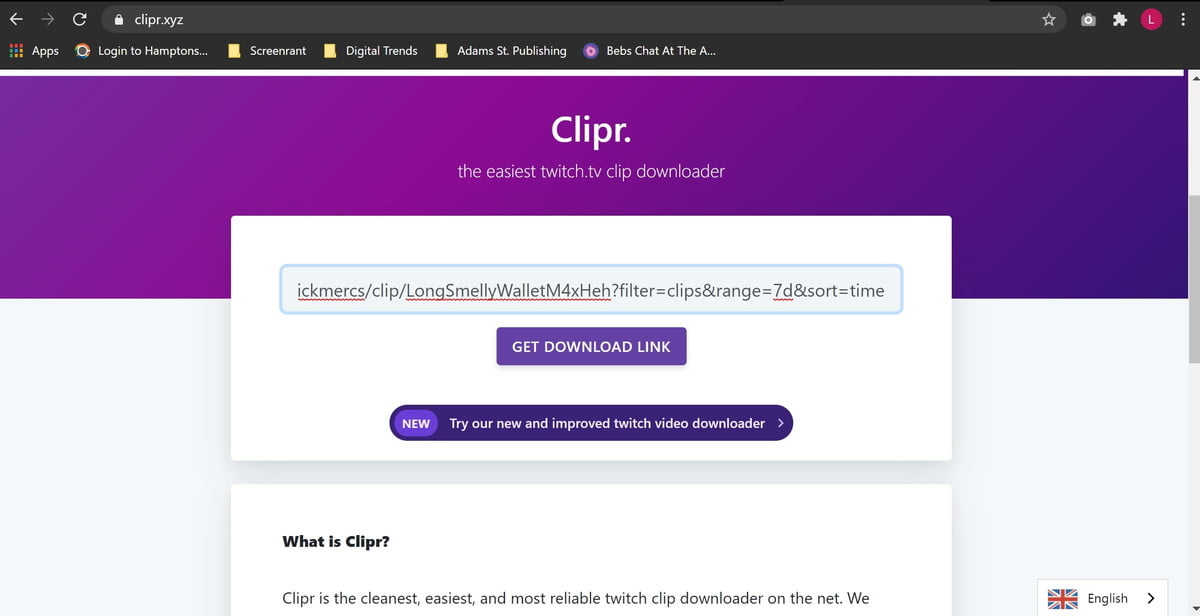
Cuando Clipr esté abierto, verás un espacio para poner la URL. Pégala ahí y haz clic en Download.
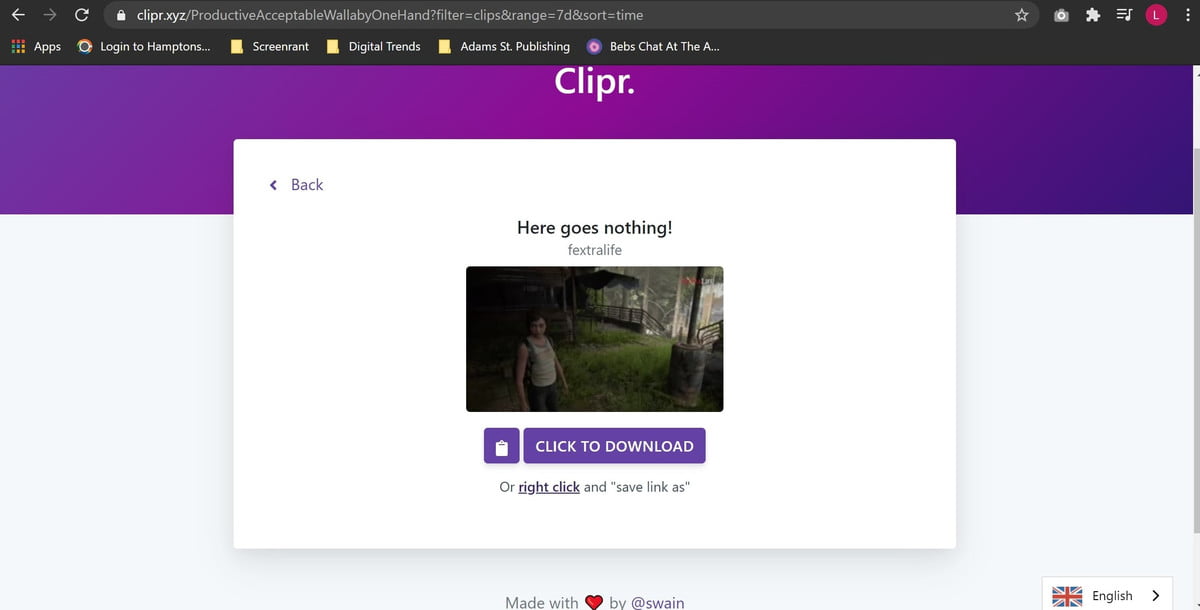
Ahora tendrás la oportunidad de descargar el clip y guardarlo en tu computadora.
Existen numerosos sitios diferentes y varias maneras de descargar clips de Twitch, pero este sitio es el más sencillo.
Descarga clips de Twitch con Google Chrome o Firefox
Aunque está bien usar una fuente externa, a veces es mejor simplemente descargar el video desde tu navegador. Esto te permitirá elegir la resolución y te da un mayor control sobre lo que descargas a tu computadora; es una manera infalible de obtener ese video que te encanta a la resolución que deseas.
Es muy fácil descargar clips de Twitch desde el navegador. Sin embargo, si quieres el método más sencillo, asegúrate de usar Firefox o Google Chrome. Tendrás que usar la herramienta Inspeccionar, pero luego el proceso de descarga es sencillo.
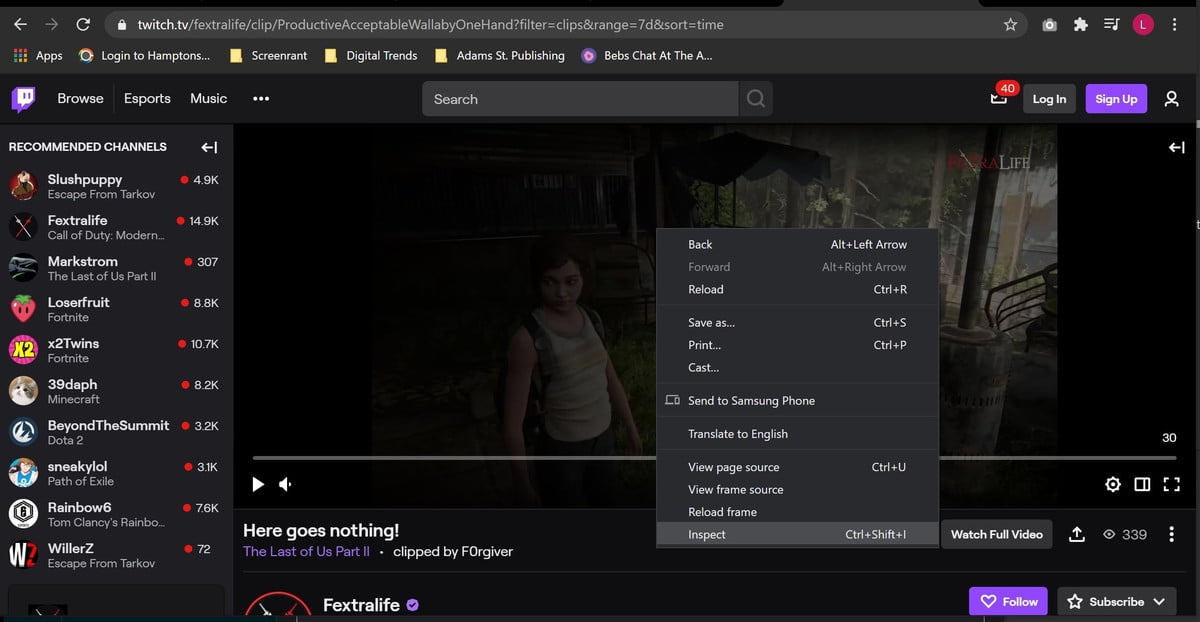
Primero busca el video y establece la calidad en la que quieres que se descargue. Cuando encuentres la resolución ideal, pausa el video. Luego haz clic derecho sobre él y elige Inspeccionar.
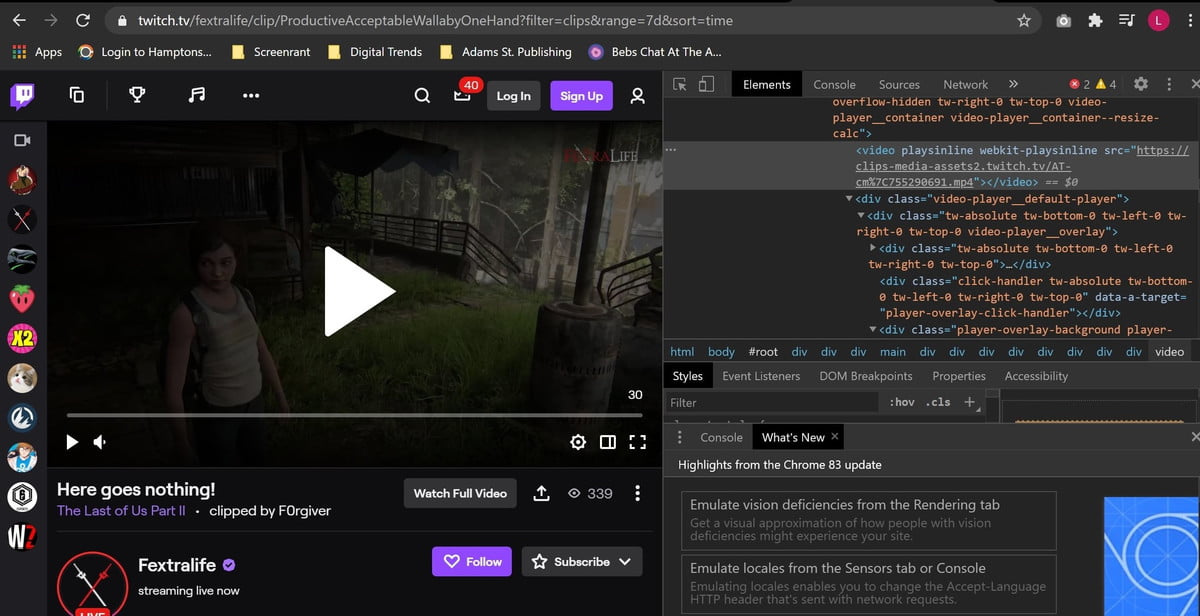
Desplázate un poco, hasta que veas una línea con un vínculo que comience con “https://clips-media-assets2…” y termine con “.mp4” (puedes copiarlo de aquí y usarlo para buscar dentro de los elementos de Inspeccionar). Esta línea puede variar entre un video y otro, pero el principio del vínculo siempre será igual.
Haz doble clic en ella para poder copiarla. Cuando esté resaltada, puedes usar Control + C (si usas una PC), Command + C (en una Mac) o simplemente hacer clic derecho y elegir copiar.

Luego abre otra ventana, pega el vínculo y si copiaste algo de código adicional por accidente, bórralo. Esto hará que el video se comience a descargar automáticamente. Finalmente, el clip aparecerá en tu carpeta de descargas y lo podrás mover a donde quieras.



